六年级信息技术备课下册.docx
《六年级信息技术备课下册.docx》由会员分享,可在线阅读,更多相关《六年级信息技术备课下册.docx(22页珍藏版)》请在冰豆网上搜索。
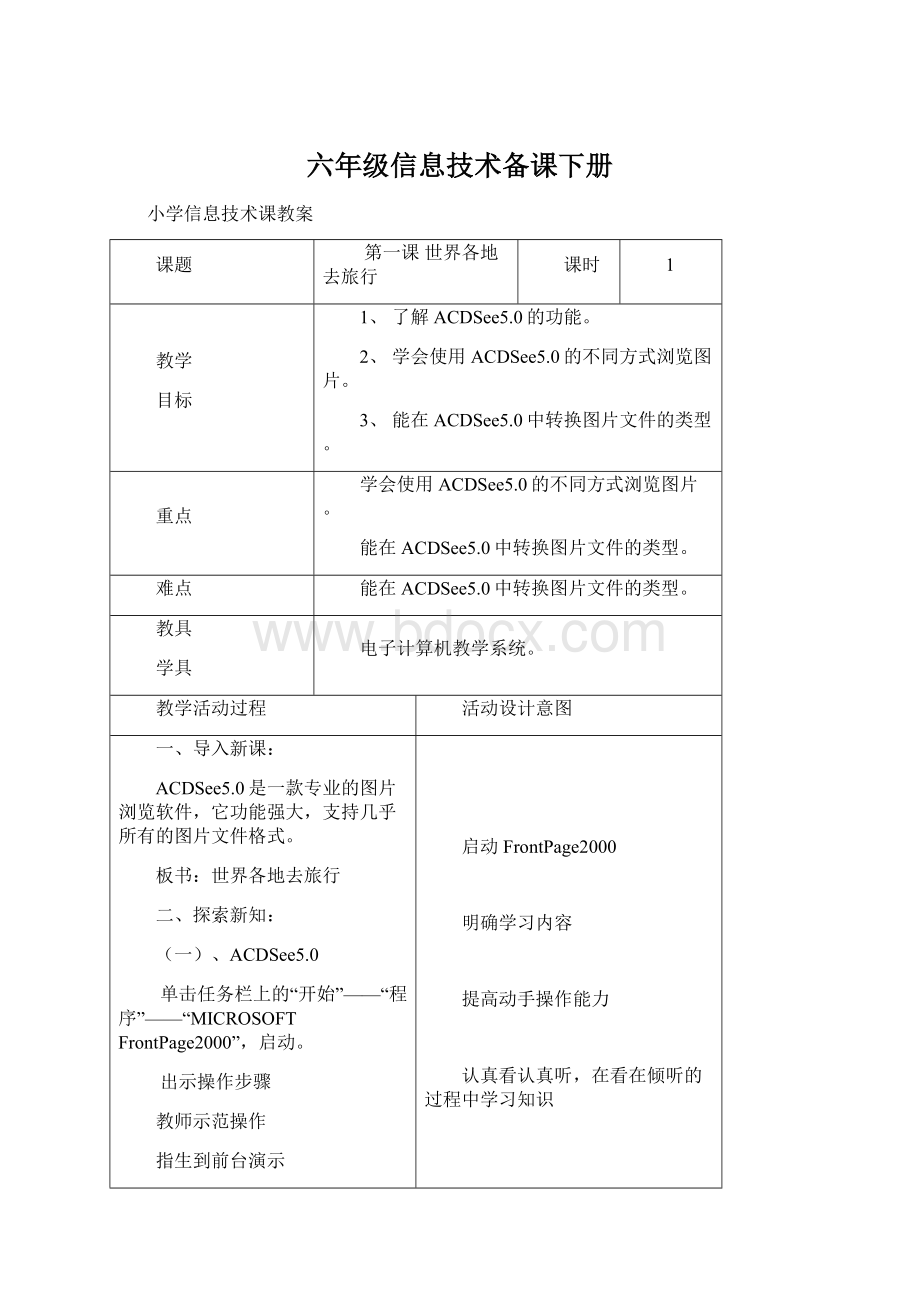
六年级信息技术备课下册
小学信息技术课教案
课题
第一课世界各地去旅行
课时
1
教学
目标
1、了解ACDSee5.0的功能。
2、学会使用ACDSee5.0的不同方式浏览图片。
3、能在ACDSee5.0中转换图片文件的类型。
重点
学会使用ACDSee5.0的不同方式浏览图片。
能在ACDSee5.0中转换图片文件的类型。
难点
能在ACDSee5.0中转换图片文件的类型。
教具
学具
电子计算机教学系统。
教学活动过程
活动设计意图
一、导入新课:
ACDSee5.0是一款专业的图片浏览软件,它功能强大,支持几乎所有的图片文件格式。
板书:
世界各地去旅行
二、探索新知:
(一)、ACDSee5.0
单击任务栏上的“开始”——“程序”——“MICROSOFTFrontPage2000”,启动。
出示操作步骤
教师示范操作
指生到前台演示
(二)、网页快车新发现。
1、出示操作步骤。
2、师生共同操作。
(注意FrontPage2000与Word2000的操作界面有什么不同?
)
3、学生讨论交流后,指学生说一说操作步骤并到前台演示。
启动FrontPage2000
明确学习内容
提高动手操作能力
认真看认真听,在看在倾听的过程中学习知识
教学活动过程
活动设计意图
做一做:
一个包含自我介绍、好友档案、在线画展、祖国风光等内容的网站。
(三)、网页“打打包”
做一做:
请着把刚才制作的网页保存一“涛涛”文件夹中,起一个文件名。
1、看书上的操作步骤自由操作。
了解出现的菜单
2、学生讲解操作步骤,并到前台演示。
板书:
保存
(四)、小结,我们学习了启动、认识FrontPage2000窗口、保存的方法。
三、巩固练习。
做一做老师发的习题纸上的操作题
到前台演示,与学生交流讨论
四、课堂总结。
这节课你有什么收获?
五、布置作业:
写一写这节课的学习心得。
培养看书操作的意识
认真操作提出发现的问题,并解决
动手操作
巩固所学知识
板
书
设
计
第一课网页DIY快车
一、启动
二、认识窗口
三、保存
小学信息技术课教案
课题
第二课文字大变身
课时
1
教学
目标
1、设置网页中文字的字体和颜色
2、预览网面效果。
重点
设置网页中文字的字体和颜色
预览网面效果
难点
设置网页中文字的字体和颜色
教具
学具
电子计算机教学系统。
教学活动过程
活动设计意图
一、导入新课:
每当涛涛在神厅的网络世界里畅游时,总会想:
要是我能有自己的网页该多好啊!
板书:
第二课文字大变身
二、探索新知:
(一)、快速启动网页快车
单击任务栏上的“开始”——“程序”——“MICROSOFTFrontPage2000”,启动。
(二)、请出“老朋友”
1、出示操作步骤。
要求:
打开上节课我们保存的网页。
2、师生共同操作。
(注意FrontPage2000与Word2000的操作界面有什么不同?
)
3、学生讨论交流后,指学生说一说操作步骤并到前台演示。
(三)、文字“模仿秀”
启动FrontPage2000
明确学习内容
提高动手操作能力
认真看认真听,在看在倾听的过程中学习知识
教学活动过程
活动设计意图
做一做:
让我们把网页中的文字,变得更漂亮。
1、看书上的操作步骤自由操作。
了解出现的菜单
2、学生讲解操作步骤,并到前台演示。
3、保存
(四)、让文字变得更美观
操作要求:
请为”ziwojiesshao.htm”网页中的文字设置段落格式。
(依照Word2000中设置文字的段落格式设置)
(五)网页效果看得见
利用“预览”功能浏览网页效果。
(六)小结,我们学习了设置网页中文字的字体和颜色、预览网面效果方法。
三、巩固练习。
做一做老师发的习题纸上的操作题
到前台演示,与学生交流讨论
四、课堂总结。
这节课你有什么收获?
五、布置作业:
写一写这节课的学习心得。
培养看书操作的意识
认真操作提出发现的问题,并解决
动手操作
巩固所学知识
板
书
设
计
第二课文字大变身
一、设置网页中文字的字体和颜色
二、预览网面效果
小学信息技术课教案
课题
第三课缤纷新世界
课时
1
教学
目标
4、学人插入水平线。
5、学会设置网页背景
6、学会套用“主题”。
重点
学会设置网页背景
学会套用“主题”
难点
学会设置网页背景
学会套用“主题
教具
学具
电子计算机教学系统。
教学活动过程
活动设计意图
一、导入新课:
每当涛涛在神厅的网络世界里畅游时,总会想:
要是我能有自己的网页该多好啊!
板书:
第三课缤纷新世界
二、探索新知:
(一)、插入水平线
在“涛涛的网页”中插入一条水平线
(二)、给网页穿上漂亮的外衣
1、出示操作要求:
打开上节课我们保存的网页、请给“涛涛的网页”添加一幅好看的背景。
2、师生共同操作。
(注意选择其中的“背景”命令;勾选“背景图片”,单击“浏览”按钮;为网页设置背景颜色。
)
3、生讨论交流后,指学生说一说操作步骤并到前台演示。
板书:
勾选“背景图片”,
(三)、我的网页主题
启动FrontPage2000
明确学习内容
提高动手操作能力
认真看认真听,在看在倾听的过程中学习知识
教学活动过程
活动设计意图
做一做:
为你的网页套用“秋叶”风格的主题背景。
1、看书上的操作步骤自由操作。
了解出现的对话框
2、学生讲解操作步骤,并到前台演示。
3、保存
做一做:
用你已经掌握的知识继续修饰网页
(四)、小结,我们学习了设置设置网页背景、学会套用“主题。
三、巩固练习。
做一做老师发的习题纸上的操作题
到前台演示,与学生交流讨论
四、课堂总结。
这节课你有什么收获?
五、布置作业:
写一写这节课的学习心得。
培养看书操作的意识
认真操作提出发现的问题,并解决
动手操作
巩固所学知识
板
书
设
计
第三课缤纷新世界
一、设置网页背景
勾选“背景图片”,单击“浏览”按钮;
二、学会套用“主题”
小学信息技术课教案
课题
第四课在线图画展
课时
1
教学
目标
1.学会在网页中插入剪贴画
2.学会插入来自文件的图片
3.学会制作“自动缩略图”
重点
学会制作“自动缩略图
难点
学会制作“自动缩略图
教具
学具
电子计算机教学系统。
教学活动过程
活动设计意图
一、导入新课:
每当涛涛在神奇的网络世界里畅游时,总会想:
要是我能有自己的网页该多好啊!
板书:
第四课在线图画展
二、探索新知:
(一)、插入剪贴画
打开“huazhan.htm”的文件,试着在网页中插入剪贴画。
教师示范操作(述说操作步骤)
学生动手操作
练一练:
在你的网页中插入你喜欢的剪贴画,注意将这些图片正确保存。
出示操作步骤:
学生按照操作步骤自由操作
(二)、让图片变得更漂亮
做一做:
去掉图片的背景,让网页更加美观1、出示操作步骤。
2、师生共同操作。
启动FrontPage2000
明确学习内容
提高动手操作能力
认真看认真操作,自由发挥,提高动手能力。
教学活动过程
活动设计意图
3、学生讨论交流后,指学生说一说操作步骤并到前台演示。
(三)自动缩略图
做一做:
为“涛涛的画展”网页中的图片制作“自动缩略图”
(找到自己喜欢的方式设置缩略图片的格式;通过尺寸控点调整缩略图的大小;切换到“预览”状态)
1、看书上的操作步骤自由操作。
了解出现的菜单
2、学生讲解操作步骤,并到前台演示。
3、保存
(四)、小结,我们学习了插入剪贴画、插入来自文件的图片、制作“自动缩略图”。
三、巩固练习。
做一做老师发的习题纸上的操作题
到前台演示,与学生交流讨论
四、课堂总结。
这节课你有什么收获?
五、布置作业:
写一写这节课的学习心得。
培养看书操作的意识
认真操作提出发现的问题,并解决
动手操作
巩固所学知识
板
书
设
计
第四课在线图画展
一、插入剪贴画
二、插入来自文件的图片
三、制作“自动缩略图”
小学信息技术课教案
课题
第五课动感新地带
(一)
课时
1
教学
目标
1、学会插入滚动字幕。
2、学会在网页中插入悬停按钮。
重点
学会插入滚动字幕
难点
学会插入滚动字幕
教具
学具
电子计算机教学系统。
教学活动过程
活动设计意图
一、导入新课:
经过修饰涛涛和聪聪的网页漂亮多了,有各式各样的文字、图片,还有好看的背景。
板书:
第五课动感新地带
(一)
二、探索新知:
(一)、游来游去的字幕
打开“huazhan.htm”的网页,试着在网页中插入滚动字幕:
“欢迎光临涛涛的个人画展!
”。
教师示范操作(述说操作步骤)
出示操作步骤
学生按照操作步骤自由操作
学生动手操作
(在“字幕属性”对话框中设置文本内容、字幕滚动……)
(二)、闪烁的按钮
什么叫悬停按钮?
怎么做呢?
启动FrontPage2000
明确学习内容
提高动手操作能力
认真看认真操作,自由发挥,提高动手能力。
教学活动过程
活动设计意图
做一做:
在网页“huazhan.htm”上设置悬停按钮,将他链接到“katong,htm”网页上。
看书上的操作步骤,细心操作,
与同学合作交流
(四)、小结,我们学习了插入滚动字幕和悬停按钮。
三、巩固练习。
1、新建一个网页,插入一个悬停按钮。
2、在新建网页中添加滚动字幕
3、你了解“悬停按钮属性”对话框中的参数含义吗?
(给学生足够多的时间动手操作)
到前台演示,与学生交流讨论
四、课堂总结。
这节课你有什么收获?
五、布置作业:
写一写这节课的学习心得。
培养看书操作的意识
认真操作提出发现的问题,并解决
动手操作
巩固所学知识
板
书
设
计
第五课动感新地带
(一)
插入滚动字幕
插入悬停按钮
小学信息技术课教案
课题
第六课动感地带
(二)
课时
1
教学
目标
1、学会设置动态效果。
2、学会设置网页的切换方式。
重点
设置动态效果。
学会设置网页的切换方式
难点
设置动态效果。
学会设置网页的切换方式
教具
学具
电子计算机教学系统。
教学活动过程
活动设计意图
一、导入新课:
聪聪在网页上添加了滚动字幕和动态按钮,但是比起别人的网站还是显得那么生硬!
板书:
第六课动感地带
(二)
二、探索新知:
(一)、舞动的文字
打开“涛涛的网页”的文件。
做一做:
为“涛涛的网页”中的标题文字设置动态效果。
教师示范操作(述说操作步骤)
学生动手操作
出示操作步骤:
学生按照操作步骤自由操作
练一练:
为自己的网页设置一个动态效果,思考可以设置哪些动态效果?
(“选择设置”/从顶部)
启动FrontPage2000
明确学习内容
提高动手操作能力
认真看认真操作,自由发挥,提高动手能力。
教学